
初心者必見!Notionのブロックを使いこなす基本と実例
こんにちは。
忙しい毎日、仕事や家庭、趣味のタスクを効率的に管理できるツールがあったらいいなと思いませんか?そんなあなたにおすすめなのが「Notion」!
Notionは、情報整理やタスク管理を柔軟に行えるツールで、特にその「ブロック」機能が使いやすいと話題です。本記事では、初心者向けにNotionの基本的な使い方を解説し、具体例として「旅行計画ページ」を作る方法をご紹介します。
これを読めば、Notionの活用がぐっと身近になるはずです!
1. Notionの「ブロック」とは?
まず、Notionの「ブロック」とは何か、ざっくり説明します。
ブロック = ページ内で使えるパーツのようなものです。例えば、テキストを書いたり、画像を入れたり、タスクをリスト化したりするのは全部「ブロック」です。
ブロックのポイント
自由度が高い! テキストや画像だけでなく、表やTo-doリスト、動画の埋め込みもOK!
組み合わせで便利さ倍増! 複数のブロックを活用すれば、自分にピッタリなページが作れます。
「どんなブロックがあるの?」と思ったら、次のセクションで種類をチェックしてみましょう!
2. Notionのブロックの種類
Notionには、使い方次第で便利なブロックがたくさんあります。初心者向けに代表的なブロックを5つに分けてご紹介します!
① テキスト系ブロック
使い方: 会議メモやアイデアメモに最適!
普通の文章からリスト形式まで自由に書けるので、メモを取るときに大活躍です。

② データベースブロック
使い方: タスクやプロジェクト管理にぴったり!
例えば、「やることリスト」を表にまとめたり、Kanban形式で進行状況を管理したりできます。
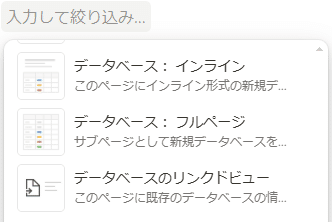
③ メディア系ブロック
使い方: 写真や動画を入れて、わかりやすく魅力的に!
例えば、旅行の計画に写真を添えたり、プレゼン資料に動画を埋め込むのに便利です。
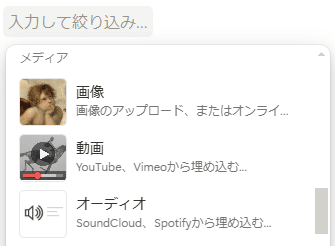
④ 埋め込み系ブロック
使い方: 他のツールと連携してさらに便利!
Googleカレンダーを埋め込んだり、YouTube動画を貼り付けたりできます。
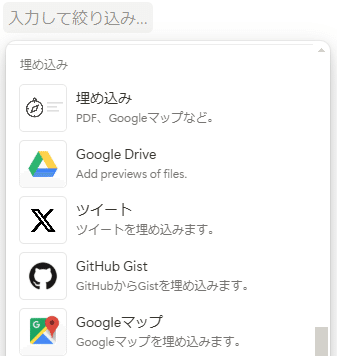
⑤ To-doリストブロック
使い方: やることをサクッと整理!
「チェックリストを作るだけでも生産性が上がった!」という声も多いです。

3. 実際の活用例:旅行計画ページを作ってみよう
Notionのブロックを組み合わせて、旅行計画ページを作る方法を紹介します。旅行好きな方は必見!
① 全体の構成を考える
まず、ページを作成し、以下のセクションを用意します:
旅行概要(行き先や日程)
スケジュール(訪れる場所や移動計画)
持ち物リスト
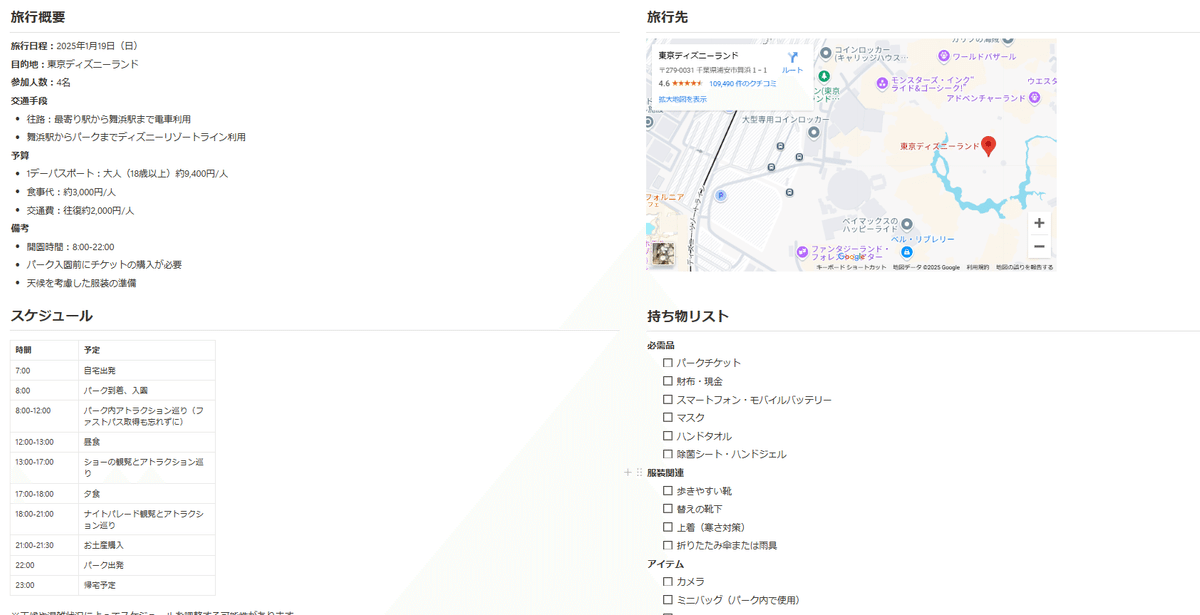
② データベースで飲食店や観光地を管理
飲食店や観光地をリスト化して、以下のような情報を追加します:
施設名・住所
種類
メモ(おすすめポイントなど)

③ Googleマップを埋め込む
目的地の地図を埋め込むことで、全体の位置関係が一目でわかります。ルート計画にも便利!
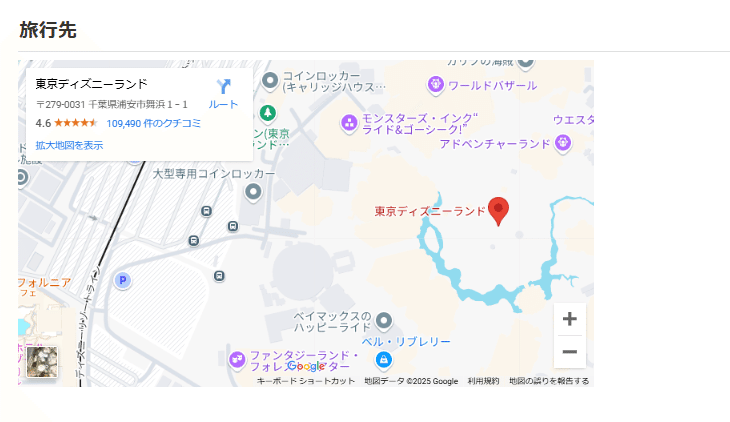
④ To-doリストで持ち物を整理
忘れ物を防ぐための持ち物チェックリストを作りましょう。旅行前日には一つずつチェック!

⑤ 写真やイメージを追加
旅行先の写真を挿入して、ページを楽しくデザイン。ワクワク感がアップします!
4. Notionのカスタマイズでさらに便利に
色分けやアイコンで見やすく!
旅行の各セクションに色やアイコンを設定すれば、ぱっと見で分かりやすくなります。

ショートカットを覚えよう!
よく使う操作はショートカットキーを覚えると、さらに作業効率が上がります。
便利なショートカットキーがまとまっているのでこちらもぜひ見てみてください
5. まとめ
Notionのブロックを使えば、初心者でも簡単に情報を整理できます。今回は旅行計画を例にしましたが、仕事のタスク管理や趣味の記録など、活用シーンは無限大です!
さあ、まずはページを作って、ブロックを試してみましょう!
あなたのNotionライフがもっと楽しく、便利になること間違いなしです。
Notionの基本操作をまとめた無料マガジンを作成していますので興味のある方はぜひ登録をしてください。
いいなと思ったら応援しよう!

